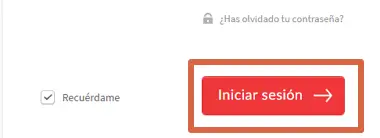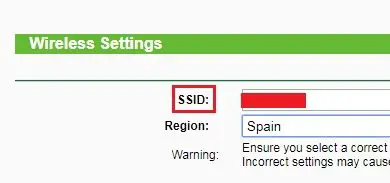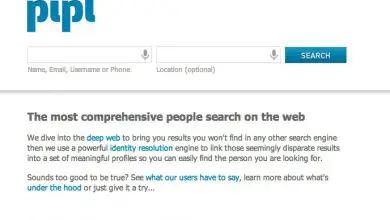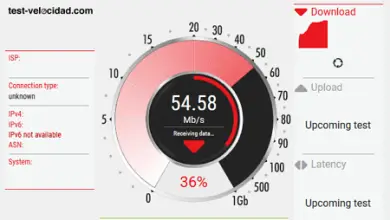Come visualizzare la cronologia dei download in Google Chrome
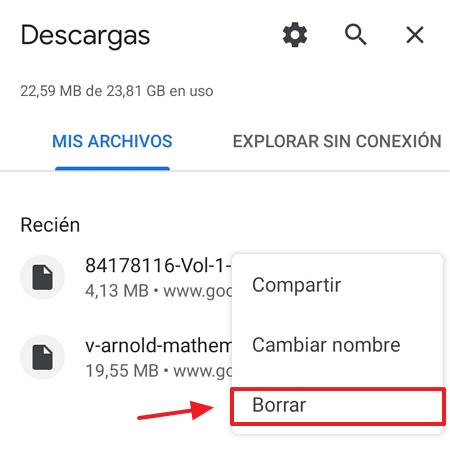
Il browser Google Chrome è il browser più diffuso; Ogni giorno, milioni di utenti accedono a Internet tramite questa applicazione. A questo proposito, molte delle azioni eseguite all’interno del browser vengono registrate e gli utenti possono facilmente visualizzare questi registri.
È un evento quotidiano per gli utenti accedere a Internet per scaricare file e queste attività vengono registrate anche dal browser nella cronologia dei download. Questo articolo ti mostrerà come accedere a questa cronologia dei download e anche come eliminare i record da essa.
Nel computer
Per accedere alla cronologia dei download del browser Google Chrome, puoi seguire i passaggi di uno di questi semplici metodi.
Dal menu di Google Chrome
- Una volta aperto il browser, fare clic sul pulsante rappresentato da tre punti verticali nell’angolo in alto a destra della finestra.
- Una volta visualizzata la finestra delle opzioni, fai clic su Download.
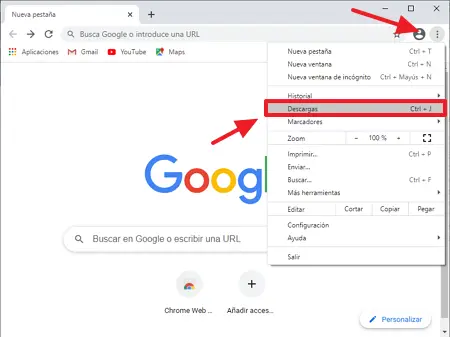
Si aprirà quindi un elenco in una nuova scheda che mostra tutti i download effettuati.
con combinazione di tasti
Per accedere alla cronologia dei download di Google Chrome, con il browser aperto, premere la combinazione Ctrl + H . Questo apre la cronologia dei download in una nuova scheda.
dal browser
- Apri il browser Google Chrome e vai alla barra di ricerca in alto.
- Lì inserisci l’indirizzo chrome://downloads, quindi premi Invio . La cronologia dei download verrà quindi visualizzata nella stessa scheda in cui è stato inserito l’indirizzo.
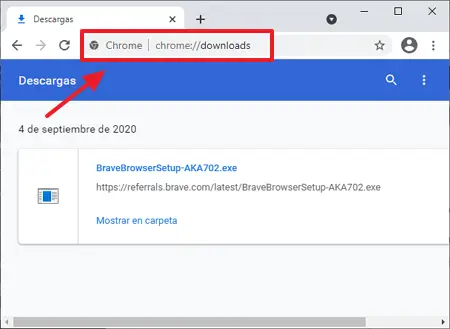
sul cellulare
Accedere alla cronologia dei download dal tuo smartphone o cellulare è facile come lo è sul tuo computer, devi solo seguire questi passaggi:
- Con il browser aperto, tocca i tre punti verticali nell’angolo in alto a destra dello schermo per accedere al menu.
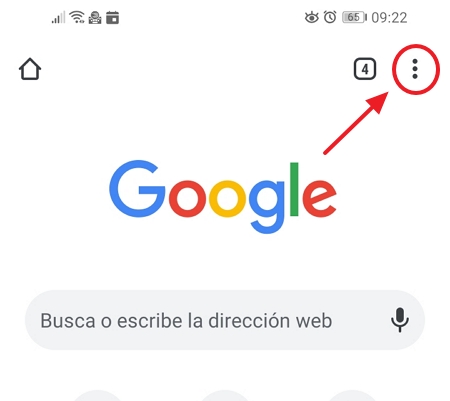
- Fare clic sull’opzione Download. Successivamente, ti verranno mostrati tutti i file che hai scaricato dal tuo cellulare.
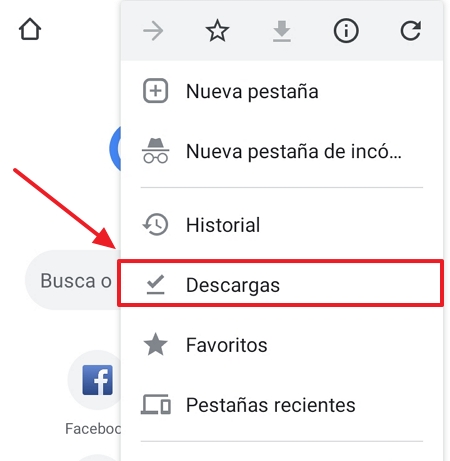
Come eliminare la cronologia dei download
Per eliminare la cronologia dei download da Google Chrome, segui questi semplici passaggi.
Dal computer
- Essendo nella finestra della cronologia, fai clic sui tre punti verticali nell’angolo in alto a destra.
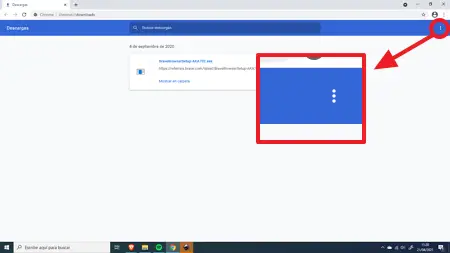
- Verrà visualizzato un menu in cui è necessario fare clic sull’opzione Elimina tutto.
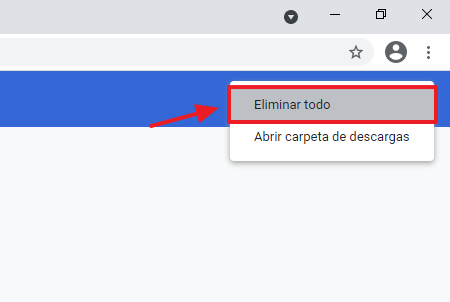
Con ciò eliminerai tutti i tuoi dati dalla cronologia dei download. Un’altra opzione che hai è eliminare solo alcuni dei download mostrati nella cronologia. Per fare ciò, devi solo cliccare sul simbolo della croce che compare in uno degli angoli del registro che ti interessa eliminare.
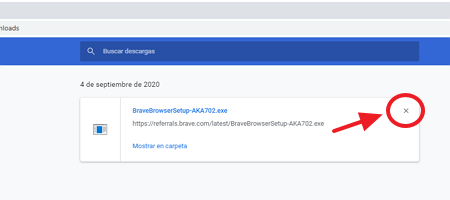
Dal cellulare
- Nella finestra della cronologia, tieni premuto uno dei record al suo interno.
- Dopo alcuni secondi, nella parte superiore dello schermo appariranno un simbolo di spunta e una barra blu. Quindi, scegli i dati che desideri eliminare e, al termine, premi l’ icona del cestino per eliminarli.
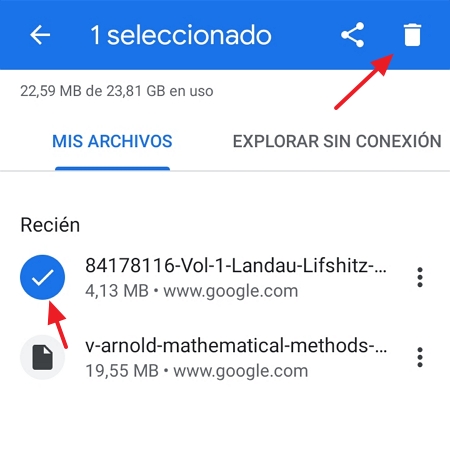
Puoi anche eliminarli singolarmente premendo i tre punti verticali a destra del record che desideri eliminare e scegliere l’ opzione Elimina.
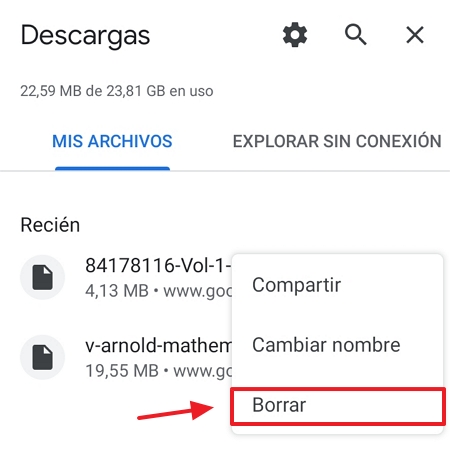
Con questi semplici metodi potrai cancellare la memoria sia del tuo computer che del tuo smartphone o cellulare cancellando la cronologia dei download del tuo browser Google Chrome.